VNC远程桌面
- 视频教程
核桃派预装了VNC服务器,VNC适应于局域网(通常指同一个路由器网络下)桌面登录。使用该服务前先确保核桃派已经通过以太网或无线WiFi连接到路由器。
使用核桃派桌面系统的时候由于要配置各类信息和联网,可以使用HDMI显示屏和键鼠操作,当我们配置好网络等参数后,就可以通过远程桌面来登录核桃派,实现电脑控制。
目前核桃派预装的是X11VNC服务器,好处是直接远程到当前桌面不额外占内存。不过远程时核桃派需要通过HDMI一直连接到显示器,否则会出现卡顿,原因未知,应该是没插入HDMI时系统没用到硬件渲染桌面导致。
但我们用VNC就是为了省一个显示器。这里给一个解决方案就是花10几元成本使用一个叫HDMI显卡欺骗器的东西,通过microHDMI转HDMI母头接到核桃派,解决未接显示器卡顿问题。点击购买->

除了官方推荐的外,也可以购买核桃派用户DIY的HDMI欺骗器,优点是体积小巧:点击购买->
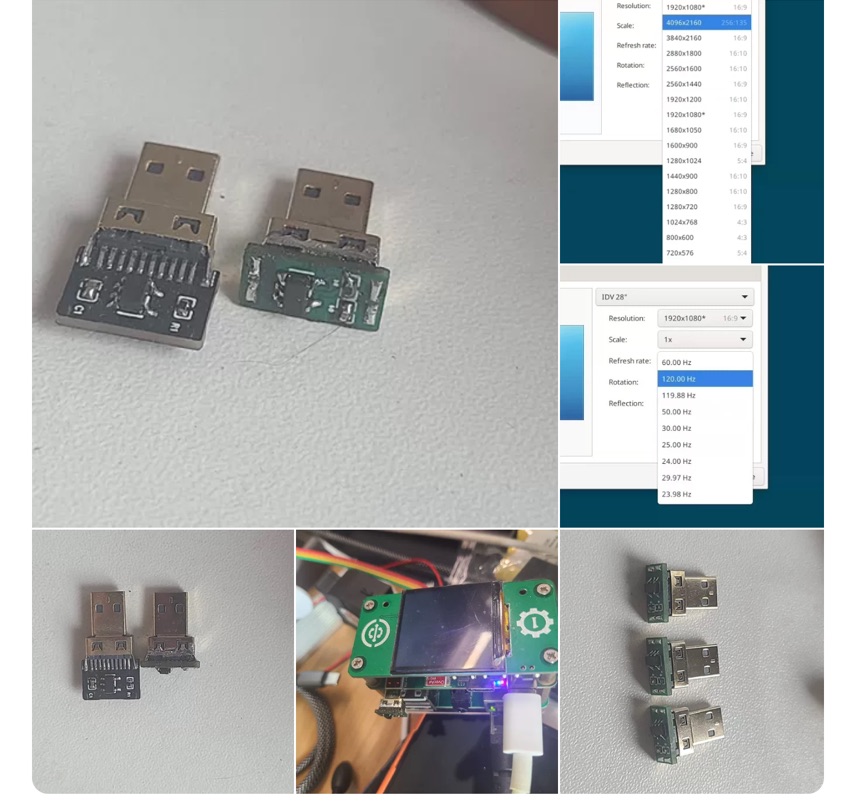
开启VNC服务
输入下面指令即可开启:(默认密码:pi , 默认端口:5900)
set-vnc enable
开启成功后需要重启核桃派。
sudo reboot

电脑VNC连接到核桃派
现在电脑安装一个VNC Viewer(客户端,注意不是服务器),用于连接核桃派。下载地址:https://www.realvnc.com/en/connect/download/viewer/

安装完打开该软件,在上方输入核桃派的IP地址,IP地址获取方法 。这里可以不用输入端口号,因为核桃派预装VNC服务器使用默认的5900端口

然后按回车,在弹出的提示框按 “continue”:

密码是 pi ,可以勾选记住密码这样以后就不用再次输出。

点OK后成功登录。

关闭VNC服务
开启VNC以后就一直开机启动了,如想关闭VNC服务,可以通过下面指令,配置后重启核桃派生效。
set-vnc disable
设置密码
出厂密码默认是pi,比如要设置成 “12345678” ,可以通过下面指令:
set-vnc password 12345678
设置端口
出厂端口默认是5900,比如要设置成 “5901” ,可以通过下面指令:
set-vnc port 5901
在终端输入 “set-vnc ” ,按键盘 Tab 键即可查看所有命令。
